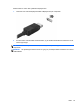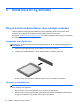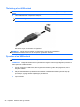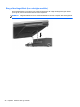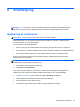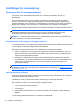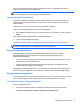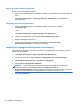Getting Started With Your HP Laptop
Indstillinger for strømstyring
Sådan anvender du strømsparetilstand
Computeren har to strømbesparende tilstande, der er aktiveret fra fabrikken: Slumre- og
Dvaletilstand.
Når slumretilstanden startes, blinker lysdioden for tænd/sluk, og skærmen ryddes. Dit arbejde
gemmes i hukommelsen, hvilket giver dig mulighed for at afslutte slumretilstand hurtigere end at
afslutte dvaletilstand. Hvis computeren er i Slumretilstand i en længere periode, eller hvis kritisk lavt
batteriniveau indtræffer, mens computeren er i Slumretilstand, går computeren i Dvaletilstand.
Når Dvaletilstand startes, gemmes dataene i en dvalefil på harddisken, hvorefter computeren lukkes.
FORSIGTIG: Hvis du vil mindske risikoen for eventuel lyd- og videoforringelse, tab af lyd- eller
videoafspilningsfunktioner eller tab af oplysninger, skal du undlade at starte Slumre- eller
Dvaletilstand under læsning af eller skrivning til en disk eller et eksternt mediekort.
BEMÆRK: Du kan ikke starte nogen form for netværkstilslutning eller udføre computerfunktioner,
mens computeren er i Slumre- eller Dvaletilstand.
Intel Rapid Start Technology (kun udvalgte modeller)
For udvalgte modeller er Intel Rapid Start Technology (RST) aktiveret som standard. Med Rapid Start
Technology kan computeren hurtigt fortsætte efter inaktivitet.
Rapid Start Technology administrerer dine indstillinger for strømbesparelse således:
●
Slumre – Rapid Start Technology giver dig mulighed for at vælge slumretilstanden. Hvis du vil
afslutte slumretilstand, skal du trykke på en hvilken som helst tast, aktivere TouchPad'en eller
trykke kortvarigt på tænd/sluk-knappen.
●
Dvaletilstand – Rapid Start Technology starter dvaletilstand efter en periode uden aktivitet i
slumretilstanden, når der køres på batteristrøm eller på ekstern strøm, eller hvis batteriet når et
kritisk niveau. Når dvaletilstanden er startet, skal du trykke på tænd/sluk-knappen for at
genoptage dit arbejde.
BEMÆRK: Rapid Start Technology kan deaktiveres i Setup Utility (BIOS). Hvis du vil kunne starte
dvaletilstand, skal du aktivere bruger-startet dvaletilstand vha. Strømstyring. Se
Start og afslutning af
dvaletilstand på side 31.
Start og afslutning af Slumre
Systemet er indstillet fra fabrikken til at starte Slumre efter en periode uden aktivitet, når computeren
kører på batteristrøm eller på ekstern strøm.
Indstillinger for strøm og timeout kan ændres i Strømstyring i Kontrolpanel i Windows.
Når computeren er tændt, kan du starte Slumre på følgende måder:
●
Tryk kortvarigt på tænd/sluk-knappen.
●
Luk skærmen.
●
Klik på Start, klik derefter på pilen ved siden af knappen Luk computeren, og klik derefter på
Slumre.
Tryk kortvarigt på tænd/sluk-knappen for at afslutte slumretilstanden.
30 Kapitel 6 Strømstyring